Hoe Oculus Quest Black Screen of Death te repareren?
Gemengde Berichten / / January 10, 2022
Oculus Quest is een van de meest geprefereerde VR-producten op de markt. Ondanks hun enorme populariteit en bruikbaarheid, zijn ze echter ook gevoelig voor technische problemen. Van alle problemen is degene die gebruikers het meest verontrustte het zwarte scherm van de dood. Gebruikers ervaren een Oculus Quest Black Screen of Death-probleem tijdens het gebruik van het VR-product.

Dit probleem doet zich vooral voor terwijl gebruikers tussendoor genieten van hun VR-ervaring. In feite heeft het probleem verschillende gezichten voor verschillende gebruikers. Sommige gebruikers ervaren een volledig zwart scherm. Terwijl voor sommige gebruikers het Oculus-logo wordt gevolgd door het zwarte scherm van de dood.
Dat gezegd hebbende, als je ook deel uitmaakt van deze menigte, maak je dan geen zorgen meer, want het is heel gemakkelijk om van het Oculus Quest Black Screen of Death-probleem af te komen. Laten we dus zonder verdere vertraging verschillende tijdelijke oplossingen bekijken die het probleem kunnen helpen oplossen.
Pagina-inhoud
- Redenen achter Oculus Quest Black Screen of Death-probleem
-
Hoe Oculus Quest Black Screen of Death-probleem op te lossen?
- Oplossing 1: minimaliseer Oculus Quest-resolutie
- Oplossing 2: Schakel openbaar testkanaal uit
- Oplossing 3: gebruik systeem-GPU
- Oplossing 4: download de nieuwste systeemstuurprogramma's
- Oplossing 5: schakel in-game overlay uit
- Fix 6: Voer SFC-scan uit
- Oplossing 7: Neem contact op met het ondersteuningsteam
- Laatste woorden
Redenen achter Oculus Quest Black Screen of Death-probleem
Er kan meer dan één reden zijn die het Oculus Quest Black Screen of Death-probleem veroorzaakt. Maar onder alle zijn de hieronder genoemde enkele van de belangrijkste boosdoeners die het probleem veroorzaken.
- U zult de gevolgen ondervinden van het genoemde probleem als u de instellingen hebt geconfigureerd op een zeer hoge resolutie, zelfs hoger dan uw apparaat aankan.
- Als u gedurende lange tijd geen grafische, USB- of andere geïnstalleerde apparaatstuurprogramma's hebt bijgewerkt, is de kans groot dat u met het probleem wordt geconfronteerd.
- Het zwarte scherm van de dood van Oculus Quest kan ook worden veroorzaakt door het inschakelen van de in-game overlay-functie.
- Als u de functie "Openbare testkanaalfunctie" ingeschakeld houdt, kan het probleem ook worden veroorzaakt.
- Ten slotte, gezien de complexiteit van Windows OS, als er een beschadigd of misleidend bestand beschikbaar is op uw systeem, dan kunt u ook het genoemde probleem onder ogen zien.
Nu je op de hoogte bent van alle hoofdredenen die het Oculus Quest Black Screen of Death-probleem veroorzaken, is het tijd om te controleren hoe je ze kunt verwijderen.
Hoe Oculus Quest Black Screen of Death-probleem op te lossen?
Tot het moment van schrijven van dit artikel hebben ontwikkelaars geen specifieke methode vrijgegeven om het probleem op te lossen. Het is dus mogelijk dat u alle onderstaande tijdelijke oplossingen moet doorlopen en u moet houden aan degene die het werk voor u doet. Dus, hier zijn verschillende methoden om u te helpen bij het oplossen van het genoemde probleem.
Oplossing 1: minimaliseer Oculus Quest-resolutie
Het black screen of death-probleem wordt voornamelijk veroorzaakt als u de instellingen op een zeer hoge resolutie hebt geconfigureerd. Als oplossing hiervoor zul je de Oculus Quest-oplossing moeten minimaliseren. Dus, hier zijn de stappen die u moet volgen om het werk gedaan te krijgen.
- Verwijder om te beginnen Oculus Quest van het aangesloten apparaat.
- Navigeer nu op het aangesloten apparaat naar de Oculus-map. De Oculus-map bevindt zich in C:\Program Files\Oculus.
- Ga in de map richting Steun > oculus-diagnostiek.
- Zoek de "OculusDebugTool.exe”-bestand en dubbelklik erop.
- Het opent het Oculus Debug Tool-venster.
- Pas in het debug-toolvenster de "Encode Resolution Width" aan. We raden u aan deze in te stellen op 2784.

Dat is het. Start het apparaat opnieuw op. Bevestig Oculus Quest aan het apparaat zodra het is opgestart. Controleer nu of het probleem is opgelost of niet. Als het aanhoudt, gaat u naar de volgende tijdelijke oplossing.
Oplossing 2: Schakel openbaar testkanaal uit
Je hebt de meeste kans om het Oculus Quest Black Screen of Death-probleem te krijgen als je de openbare testkanaalfunctie ingeschakeld hebt gehouden. In feite wordt het ook gewaarschuwd door de officiële ondersteuning van Oculus om deze functie uitgeschakeld te houden, tenzij je de bètaversies van verschillende Oculus-software niet wilt proberen. Dit zijn dus de stappen die u moet volgen om de openbare testkanaalfunctie uit te schakelen.
advertenties
- Start Oculus Quest op je systeem.
- Klik op de optie Instellingen in het linkerdeel van het scherm.
- Tik nu op het gedeelte "Bèta".
- Schakel hier de functie Openbaar testkanaal uit.
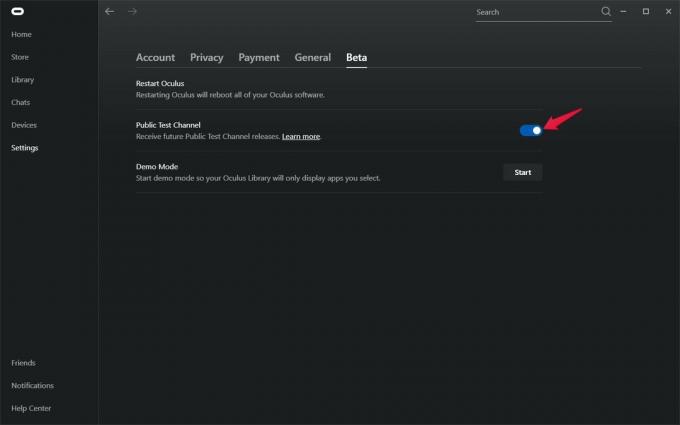
Controleer na voltooiing of het probleem met het zwarte scherm van de dood van de Oculus Quest is opgelost of niet. Zo niet, ga dan verder met het artikel.
Oplossing 3: gebruik systeem-GPU
Een andere effectieve oplossing die u kunt proberen om het genoemde probleem op te lossen, is door de Oculus Quest aan te sluiten op de geïnstalleerde grafische kaart. Dit zijn dus de instellingen die u moet doen om het werk gedaan te krijgen.
- Klik op uw bureaublad met de rechtermuisknop op een lege ruimte en selecteer "Nvidia-configuratiescherm".
- Het Nvidia-configuratiescherm verschijnt.
- Klik in het linkerdeel van het scherm op "3D-instellingen beheren".
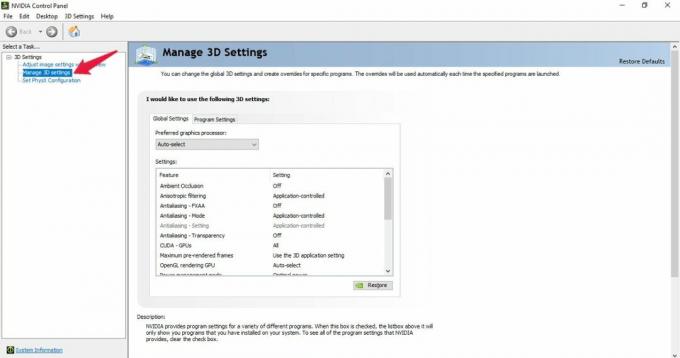
- Tik op "Programma-instellingen“.
- Klik op het drop-down icoon onder, “Selecteer een programma om aan te passen' en kies de Oculus Quest-app.

- Klik ten slotte op het vervolgkeuzepictogram onder, "Selecteer de grafische processor van de provider voor dit programma” en kies, “Krachtige NVIDIA-processor” optie.
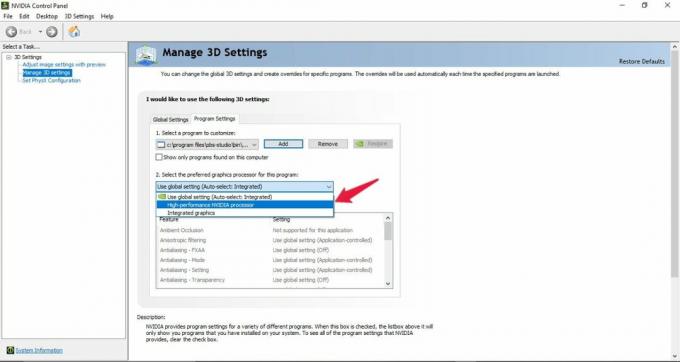
Dat is het. Controleer of het zwarte scherm van dat probleem is opgelost of niet. Als het doorgaat, is het tijd om de stuurprogramma's bij te werken.
advertenties
Oplossing 4: download de nieuwste systeemstuurprogramma's
Het bijwerken van systeemstuurprogramma's is een werkende manier om het genoemde probleem op te lossen. Het downloaden van de nieuwste systeemstuurprogramma's lost niet alleen het probleem met het zwarte scherm van de dood op, maar het zorgt er ook voor dat uw systeem vrij is van andere soorten bugs en glitches. Dit is dus wat u moet doen om uw systeemstuurprogramma's bij te werken.
- Open het startmenu door op de Windows-toets te drukken.
- Typ nu in de zoekbalk "Apparaat beheerder" en druk op enter.
- Het venster Apparaatbeheer verschijnt.
- Dubbelklik op de optie Beeldschermadapters om deze uit te vouwen.
- Klik met de rechtermuisknop op de geïnstalleerde afbeeldingen en selecteer "Stuurprogramma bijwerken“.
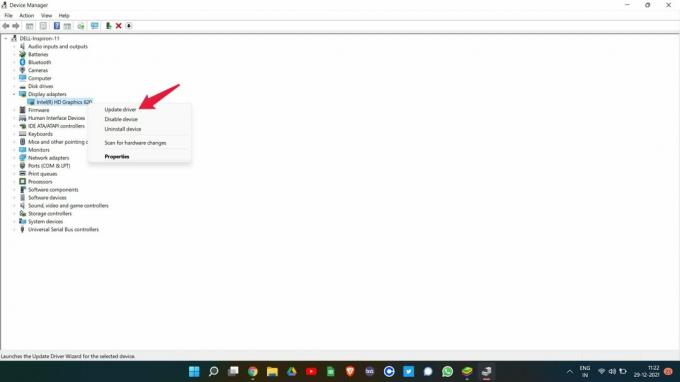
- Selecteer in het bevestigingsvenster dat verschijnt "Automatisch zoeken naar stuurprogramma's".
Herhaal hetzelfde proces ook met "Muizen en andere aanwijsapparaten". Na de update start u uw systeem opnieuw op en controleert u of het probleem is opgelost of niet. Zo ja, dan bent u klaar om te gaan. Als het echter nog steeds aanhoudt, gaat u verder met de volgende tijdelijke oplossing.
Oplossing 5: schakel in-game overlay uit
U kunt de in-game overlay-functie van een programma of apparaat uitschakelen om eventuele fouten te verhelpen. Het verhoogt ook de algehele prestaties. En hetzelfde heeft ook gewerkt met de Oculus Quest. Dus, hier is wat je moet doen om in-game overlay in Nvidia GeForce uit te schakelen.
- Start GeForce-ervaring op uw pc.
- Klik op het tandwielpictogram bovenaan het scherm.
- Klik in de Algemene instellingen op de schakelaar In-Game Overlay om deze uit te schakelen.
Als je klaar bent, start je de Oculus Quest opnieuw en kijk je of je nog steeds wordt geconfronteerd met het probleem met het zwarte scherm van de dood of niet. Zo ja, ga naar de laatste tijdelijke oplossing.
Fix 6: Voer SFC-scan uit
Systeembestandscontrole, ook wel SFC-scan genoemd, is erg handig bij het oplossen van alle beschadigde en beschadigde systeembestanden, inclusief degene die het probleem met het zwarte scherm veroorzaakt. Dus, hier zijn de stappen die u moet volgen om een SFC-scan uit te voeren op Windows 11 pc.
- Druk op de Windows-knop om het menu Start te openen.
- Typ "CMD" in de zoekbalk en klik op "Als administrator uitvoeren".
- Het opdrachtpromptvenster verschijnt.
- Typ de onderstaande code in de daarvoor bestemde ruimte en druk op enter.
sfc /scannow

Wacht een paar seconden totdat de code is uitgevoerd. Als je klaar bent, zul je verrast zijn om te zien dat je niet langer geconfronteerd wordt met het Oculus Quest Black Screen of Death-probleem.
Oplossing 7: Neem contact op met het ondersteuningsteam
In het ergste geval, als je nog steeds te maken hebt met Oculus Quest Black Screen of Death-problemen, is de enige optie die je nog hebt om contact op te nemen met de functionarissen. Ga hiervoor naar de optie "Helpcentrum" op de officiële Oculus-pagina en selecteer "Contact". Je kunt hier ook op klikken koppeling om rechtstreeks naar het contactgedeelte van Oculus te gaan. Zet uw probleem in het zoekgebied en klik op Verzenden. Het Oculus-ondersteuningsteam zal je probleem zo snel mogelijk beantwoorden.
Laatste woorden
Dit was hoe het probleem met het zwarte scherm van de dood van de Oculus Quest kon worden opgelost. Laat ons weten of de bovengenoemde methoden voor u hebben gewerkt of niet. U kunt ook een andere werkende oplossing delen in de opmerkingen. Vergeet bovendien niet onze andere gids te raadplegen op Oculus om verschillende problemen rond het product op te lossen.



